Trouver votre iPad indisponible et verrouillé est sûrement une expérience frustrante pour tout utilisateur d'iPad. Les iPad sont l'un des produits haut de gamme d'Apple et sont connus pour leur expérience fluide qui peut vous aider à rester connecté, productif et diverti. Cependant, comme les autres produits Apple, il présente également une bonne part de ses problèmes, comme une invalidité permanente.
Si votre iPad est définitivement désactivé, ne vous inquiétez pas, car il existe des moyens de le déverrouiller. Cet article vous apprendra comment déverrouiller un iPad désactivé en utilisant quatre méthodes.
Comment débloquer un iPad désactivé avec EaseUS MobiUnlock
Voulez-vous connaître la meilleure réponse pour déverrouiller un iPad désactivé ? Si vous ne voulez pas vous soucier de vérifier les exigences de toutes les méthodes, ou si vous recherchez une solution simple pour déverrouiller un iPad désactivé sans iTunes , la meilleure option est d'utiliser EaseUS MobiUnlock . Il s'agit du meilleur logiciel de déverrouillage d'écran iOS actuellement disponible. Vous n'avez à vous soucier de rien, car il s'agit d'un outil fiable et fiable pour déverrouiller tous les appareils iOS.
Principales fonctionnalités d'EaseUS MobiUnlock
- Il peut déverrouiller tous les types de verrouillage d'écran comme un mot de passe, Touch ID ou Face ID à partir de tous les appareils iOS, y compris les iPhones et iPads.
- EaseUS MobiUnlock utilise des algorithmes avancés pour déverrouiller les appareils rapidement et efficacement, vous faisant ainsi gagner du temps et vous éviter des tracas.
- À l'aide de cet outil, vous pouvez supprimer l'ancien identifiant Apple de vos appareils iOS au cas où vous auriez oublié ses informations d'identification.
- Avec cet outil, vous pouvez également désactiver le cryptage iTunes sans mot de passe si vous avez oublié le code.
Étapes pour débloquer un iPad désactivé sans iTunes
Apprendre à déverrouiller un iPad désactivé avec EaseUS MobiUnlock est simple et rapide. Vous pouvez utiliser ces étapes pour déverrouiller un iPad désactivé sans iTunes :
Étape 1. Lancez EaseUS MobiUnlock et connectez votre iPhone ou iPad désactivé à l'ordinateur, sélectionnez « Déverrouiller le code d'accès à l'écran » sur la page d'accueil d'EaseUS MobiUnlock.

Étape 2 . Une fois qu'EaseUS MobiUnlock reconnaît votre appareil, cliquez sur « Démarrer » pour continuer.

Étape 3. Assurez-vous que le modèle de votre appareil est celui que vous souhaitez déverrouiller, puis cliquez sur « Suivant » pour télécharger un micrologiciel approprié pour votre appareil. (Si le firmware a déjà été téléchargé, sélectionnez-le à la place.)

Étape 4. Une fois la vérification du micrologiciel terminée, cliquez sur « Déverrouiller maintenant ». Ensuite, entrez certaines informations nécessaires dans la nouvelle fenêtre d'avertissement contextuelle. Une fois que vous avez terminé, continuez en cliquant sur « Déverrouiller ».

Étape 5. Après quelques secondes, votre iPhone ou iPad désactivé sera déverrouillé avec succès.

Comment débloquer un iPad désactivé avec iTunes
Si vous possédez un ordinateur Windows, vous pouvez également déverrouiller votre iPad désactivé avec iTunes. Il s'agit du gestionnaire de périphériques iOS officiel pour Windows d'Apple. Votre iPad doit être en mode de récupération pour que ce processus fonctionne. De plus, vous perdrez toutes les données de votre iPad au cours du processus. Voici comment débloquer un iPad désactivé avec iTunes :
Étape 1. Tout d’abord, installez et lancez la dernière version d’iTunes sur votre PC. Connectez maintenant votre iPad à l'ordinateur et activez le mode de récupération. Utilisez le guide suivant pour activer le mode de récupération :
- Pour iPad sans bouton Home : connectez l'iPad et appuyez et relâchez rapidement le bouton "Volume" le plus proche du bouton "Haut". Effectuez cette même instruction avec l'autre bouton "Volume". Maintenant, appuyez et maintenez le bouton "Haut" jusqu'à ce que l'écran du mode de récupération apparaisse.
- Pour iPad avec bouton Accueil : Après avoir connecté votre iPad à l'ordinateur, maintenez enfoncés simultanément les boutons "Accueil" et "Haut" jusqu'à ce que l'écran du mode de récupération apparaisse.
Étape 2. Vous verrez une invite apparaître dans iTunes concernant la détection d'un iPad en mode de récupération. Il aura deux options « Mettre à jour » ou « Restaurer ». Tout d'abord, essayez « Mettre à jour » et suivez les instructions à l'écran. Si cela ne fonctionne pas, utilisez « Restaurer ».
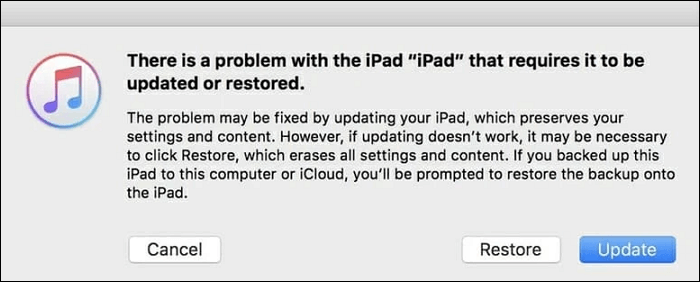
Comment débloquer un iPad désactivé avec le Finder
Pour les utilisateurs Mac, iTunes a été remplacé par Finder depuis macOS Catalina. Ainsi, si vous êtes un utilisateur Mac, vous pouvez utiliser le Finder sur Mac pour déverrouiller votre iPad. Vous aurez également besoin de la dernière version du Finder pour que ce processus fonctionne correctement. Comme iTunes, le Finder a également besoin que votre iPad soit en mode de récupération pour le déverrouillage. Suivez ces étapes pour déverrouiller un iPad désactivé avec le Finder :
Étape 1. Après vous être assuré que la dernière version de macOS est installée, connectez votre iPad désactivé au Mac. Ensuite, activez le mode de récupération sur l'iPad à l'aide des guides mentionnés ci-dessus.
Étape 2. Dès que le mode de récupération est activé sur votre iPad, vous recevrez une invite dans le Finder. Ici, commencez par sélectionner « Mettre à jour » et suivez les instructions pour voir si cela déverrouille votre iPad. Sinon, cliquez sur "Restaurer" pour déverrouiller votre iPad.
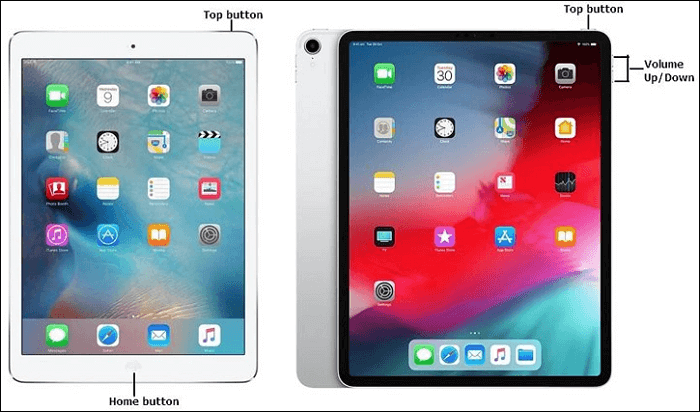
Comment débloquer un iPad désactivé sans iTunes sans fil
Find My Service est un excellent moyen de suivre vos appareils Apple. Il vous permet également de contrôler à distance les appareils Apple depuis votre système pour des fonctions spécifiques. L'une de ces fonctions est la possibilité d'effacer l'appareil ciblé. Si Find My a été activé pour l'iPad désactivé, vous pouvez le déverrouiller à l'aide d'iCloud. Cette fonctionnalité vous permet de déverrouiller gratuitement un iPad désactivé sans iTunes . Pour savoir comment déverrouiller un iPad désactivé avec Find My Service, vous devez suivre ces étapes :
Étape 1. Lancez le navigateur Web sur votre système et ouvrez le site Web officiel d'iCloud. Ici, connectez-vous à l'aide de votre identifiant Apple et accédez à « Trouver mon ».
Étape 2. Dans l'outil « Trouver mon », cliquez sur « Tous les appareils » et sélectionnez votre iPad désactivé. Ensuite, appuyez sur "Effacer l'iPad" et confirmez votre action en fournissant le mot de passe de l'identifiant Apple. Une fois le processus de suppression des données de l'iPad terminé, vous pouvez reconfigurer votre iPad.
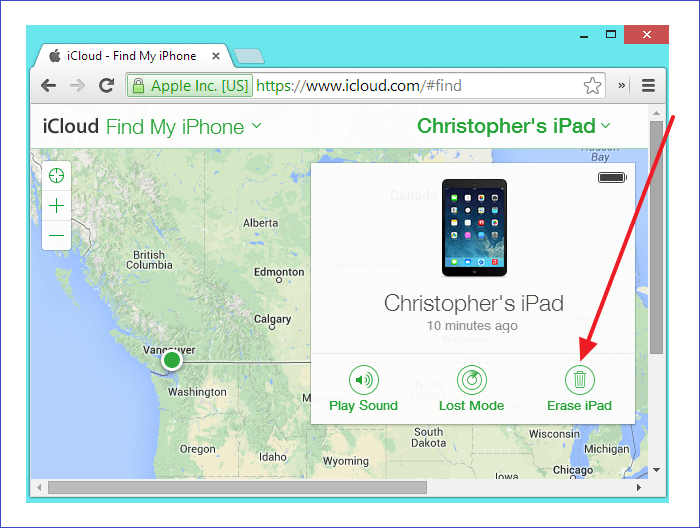
Pourquoi l'iPad est-il désactivé
Votre iPad n’est désactivé qu’après avoir saisi un mauvais code d’accès à l’écran 10 fois consécutives. La principale question est maintenant de savoir quelles sont les causes de la saisie d’un mauvais code d’accès ? Ces causes peuvent aller de l’oubli du mot de passe à une farce de quelqu’un. Vous trouverez ci-dessous quelques situations qui nécessitent que vous appreniez à déverrouiller un iPad désactivé :
- Code d’accès oublié : c’est la raison la plus courante pour laquelle l’iPad est définitivement désactivé. Cette situation se produit généralement lorsque vous avez récemment modifié le mot de passe pour remplacer l'ancien que vous utilisez depuis longtemps. Dans ce cas, vous pouvez facilement oublier le nouveau mot de passe.
- Ghost Touch : Dans les smartphones, l'écran d'affichage peut parfois devenir défectueux et commencer à enregistrer des touches ou des tapotements sans aucune intervention de l'utilisateur. Ce phénomène est connu sous le nom de ghost touch, et il peut être responsable de tentatives consécutives erronées de code d'accès, entraînant la désactivation de l'iPad.
- Blague: Les farces aux gens sont très courantes de nos jours, et ces farces peuvent prendre n’importe quelle forme. Il est donc possible que quelqu'un ait sciemment saisi un mauvais mot de passe pour désactiver votre iPad par farce. De même, une personne proche de vous peut également changer le mot de passe comme une farce vous amenant à saisir le mauvais code consécutivement.
- Toucher cassé : si l'écran de votre iPhone est cassé, il est possible que vous ne puissiez pas saisir le bon mot de passe. Dans cette situation, vous serez obligé de saisir un mauvais mot de passe consécutivement, ce qui entraînera un iPad désactivé.
FAQ sur la façon de débloquer un iPad désactivé
Avez-vous d'autres questions sur la façon de déverrouiller un iPad désactivé ? Lisez les réponses aux FAQ concernant ce sujet ci-dessous :
1. Comment puis-je déverrouiller l'iPad désactivé sans ordinateur ?
Pour déverrouiller un iPad désactivé sans ordinateur, vous pouvez utiliser le service iCloud en suivant ces étapes :
- Connectez-vous au site Web iCloud à l'aide de votre identifiant Apple et accédez à « Rechercher des appareils ». Cliquez ici sur "Tous les appareils" et sélectionnez votre iPad.
- Maintenant, appuyez sur « Effacer l'iPad » et entrez le mot de passe de votre identifiant Apple pour démarrer le processus.
2. Comment puis-je déverrouiller l'iPad désactivé sans perdre de données ?
Les appareils Apple sont connus pour leur sécurité et pour l'effacement des données au cas où un appareil verrouillé serait nécessaire. Il protège vos données privées si votre appareil est volé ou si quelqu'un tente d'y accéder. Mais vous pouvez utiliser un outil tiers comme EaseUS MobiUnlock pour accéder à votre iPad désactivé sans perdre de données.
3. Comment puis-je déverrouiller l'iPad désactivé sans Wi-Fi ?
Suivez ces étapes pour déverrouiller un iPad désactivé sans Wi-Fi :
- Lancez la dernière version d'iTunes/Finder sur votre ordinateur/Mac. Activez maintenant le mode de récupération sur votre iPad et connectez-le à l'ordinateur à l'aide d'un câble USB.
- Une invite avec les options « Restaurer » ou « Mettre à jour » apparaîtra dans iTunes/Finder. Cliquez sur "Restaurer" et suivez les instructions à l'écran pour déverrouiller l'iPad désactivé.
La conclusion
Tout bien considéré, la désactivation de votre iPad, bien que frustrante et ennuyeuse, n’est pas difficile à résoudre. Vous perdrez les données pendant le processus de déverrouillage, mais si vous disposez d'une sauvegarde, elle peut facilement être restaurée. Quant à la façon de déverrouiller un iPad désactivé, le meilleur moyen est d'utiliser EaseUS MobiUnlock. Son utilisation garantira que votre iPad est déverrouillé en toute sécurité et n'a aucun effet secondaire.
